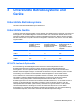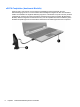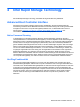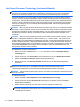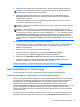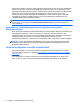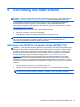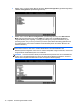RAID User Guide
Intel Smart Response Technology (bestimmte Modelle)
HINWEIS: Intel® Smart Response Technology setzt voraus, dass für den SATA-Controller in
Computer Setup (BIOS) der RAID-Modus eingestellt ist. Normalerweise sind SRT und der RAID-
Modus bereits werksseitig aktiviert, und es ist keine weitere Benutzerkonfiguration erforderlich.
Intel Smart Response Technology (SRT) ist eine Intel Rapid Storage Technology (RST) Caching-
Funktion, die die Systemleistung erheblich steigert. Mit SRT können Benutzer Computersysteme so
konfigurieren, dass das SSD mSATA-Modul als Cache-Speicher zwischen dem Arbeitsspeicher des
Systems und der Festplatte verwendet werden kann. Dadurch steht eine Festplatte (oder ein RAID-
Volume) zur Verfügung, die eine maximale Speicherkapazität bietet, während sich gleichzeitig die
Systemleistung erhöht.
HINWEIS: Beim Caching der Intel® Smart Response-Technology wird nur ein Laufwerksbuchstabe
angezeigt. Für das SSD-Gerät, das als Cache verwendet wird, ist kein weiterer Laufwerksbuchstabe
erforderlich. Normalweise ist SRT werksseitig aktiviert, und es ist keine weitere Konfiguration durch
den Benutzer erforderlich. Bei der Verwendung mit SSD- oder SED-Laufwerken wird SRT nicht
unterstützt.
HINWEIS: Wenn Sie eine Festplatte hinzufügen und ein RAID-Volume erstellen möchten, müssen
Sie SRT vorübergehend deaktivieren. RAID-Volumes (d. h. – RAID 0, RAID 1, usw.) können nicht
erstellt werden, wenn SRT aktiviert ist. Deaktivieren Sie SRT, um das gewünschte RAID-Volume zu
erstellen. Nachdem Sie SRT vorübergehend deaktiviert haben, müssen Sie SRT wieder aktivieren.
Wenn Sie das Software-Image erneut installieren möchten, muss SRT zuerst deaktiviert werden. Sie
müssen Set to Available (Auf Verfügbar setzen) auswählen, bevor Sie das Betriebssystem und
dazugehörige Software erneut installieren.
So deaktivieren Sie SRT vorübergehend:
1. Geben Sie auf dem Startbildschirm Intel ein, und wählen Sie dann Intel Rapid Storage
Technology aus.
2. Klicken Sie auf den Link Acceleration und anschließend auf den Link Disable Acceleration.
3. Wählen Sie Disable Acceleration (Beschleunigung deaktivieren).
4. Klicken Sie auf den Link Reset to Available. Warten Sie, bis der Beschleunigungsmodus
beendet ist.
WICHTIG: Sie müssen SRT vorübergehend deaktivieren, wenn Sie die RAID-Modi wechseln.
Nehmen Sie die Änderung vor, und aktivieren Sie SRT. Wenn Sie diese Funktion nicht
vorübergehend deaktivieren, können Sie keine RAID-Datenträger erstellen oder ändern.
HINWEIS: SRT mit SEDs (Self-Encrypting Drives, sich selbst verschlüsselnde Laufwerke) wird von
HP nicht unterstützt.
So aktivieren Sie SRT:
1. Wählen Sie Start > Alle Programme > Intel > Rapid Storage Technology.
2. Klicken Sie auf das Symbol Accelerate (Beschleunigen), und klicken Sie dann auf Select
device (Gerät auswählen).
3. Wählen Sie die SSD-Größe, die dem Cache-Speicher zugewiesen werden soll.
HINWEIS: Es wird empfohlen, die maximale Größe auszuwählen. Eventuell auf dem SSD-
Laufwerk verbleibender Speicherplatz kann für die Datenspeicherung auf der einzelnen
Festplatte genutzt werden.
12 Kapitel 4 Intel Rapid Storage Technology